Cách thêm và xóa ứng dụng khỏi menu chia sẻ

Đây là cách bạn có thể cung cấp cho menu chia sẻ Android nhiều tùy chọn hơn để sắp xếp các ứng dụng miễn phí.

Vô tình xóa ảnh khỏi điện thoại của bạn có thể là một nỗi đau. Nó không chỉ có nghĩa là bạn có thể mất một kỷ niệm quý giá (hoặc bức ảnh tự chụp trong phòng tắm yêu thích của bạn) mà còn có thể khiến bạn tốn thời gian và công sức để lấy lại nó, nếu bạn có thể.
Rất may, có một số tùy chọn có thể giúp bạn lấy lại ảnh của mình. Chúng không phải lúc nào cũng hoạt động, nhưng chúng có thể cho bạn cơ hội chiến đấu để lưu lại hình ảnh quan trọng nhất!
Huỷ / Hoàn tác
Tùy thuộc vào thiết bị và thế hệ phần mềm bạn sử dụng, bạn sẽ có tùy chọn nhấn nhanh vào nút Hủy hoặc Hoàn tác sau khi xóa hình ảnh của mình. Nút này sẽ chỉ khả dụng trong tích tắc, nhưng hãy cố gắng nhấn vào nút này để tránh phải thực hiện các bước tiếp theo để khôi phục hình ảnh của bạn.
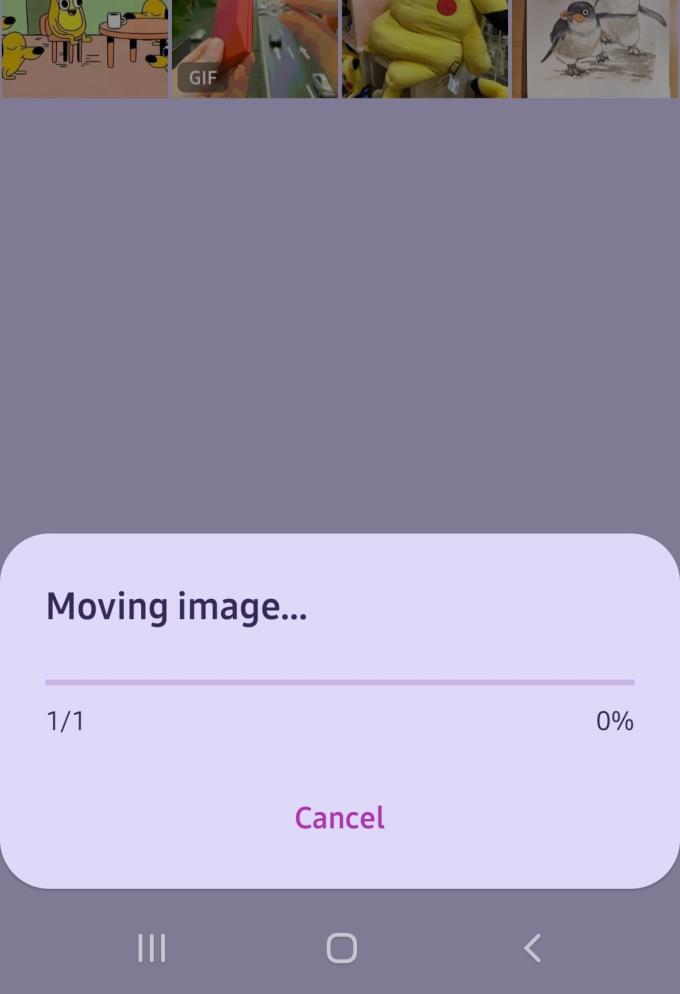
Nút hủy
Khôi phục nó từ Thùng tái chế
Giả sử bạn sử dụng Thư viện Android tiêu chuẩn, bạn sẽ thấy rằng thay vì xóa chúng ngay lập tức, Android chuyển hình ảnh của bạn vào Thùng tái chế trước tiên. Việc khôi phục hình ảnh từ đó tương đối dễ dàng, miễn là không quá nhiều thời gian.
Chỉ cần nhấn vào ba dấu chấm ở góc trên cùng bên phải khi bạn đang ở chế độ xem Thư viện chính của mình và bạn sẽ tìm thấy tùy chọn Recycling Bin ở cuối menu bật lên. Nhấp vào nó và hình ảnh đã xóa gần đây của bạn sẽ ở đó.
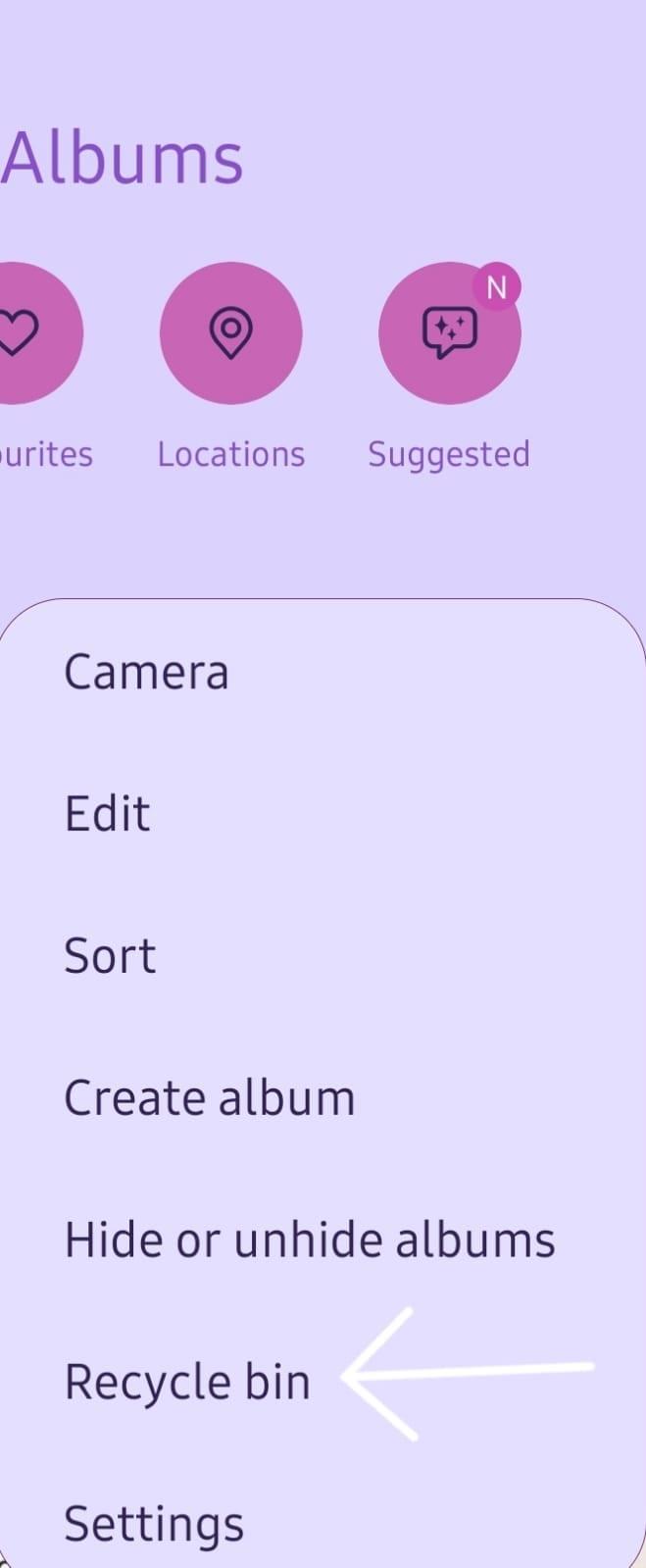
Thùng rác
Tuy nhiên, sau một khoảng thời gian nhất định, Android sẽ xóa chúng vĩnh viễn và bạn sẽ không thể lấy lại chúng theo cách này. Điều này có thể là 15, 30 hoặc thậm chí 60 ngày - thông thường, đó là thời gian rất nhiều để lấy lại hình ảnh của bạn.
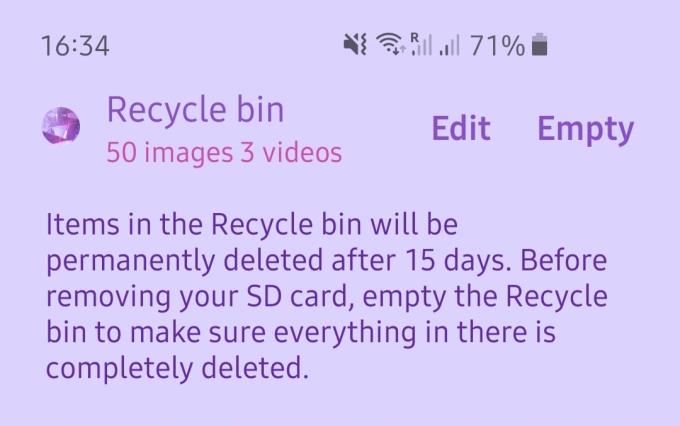
Thùng rác
Nếu bạn muốn loại bỏ vĩnh viễn hình ảnh trong Thùng tái chế của mình, bạn có thể xóa chúng từ đó mà không cần đợi khoảng thời gian trôi qua, nhưng lưu ý rằng một khi bạn làm như vậy, chúng sẽ biến mất!
Sử dụng Bản sao lưu của Google
Nếu sao lưu ảnh vào tài khoản Google, bạn có thể truy xuất ảnh đã xóa thông qua ứng dụng Google Photos. Tại đây, bạn cũng có tùy chọn xem qua thùng rác nếu bạn đã xóa ảnh trong ứng dụng - nếu bạn chỉ muốn một bản sao của một ảnh đã bị xóa khỏi điện thoại sau khi được sao lưu vào ổ đĩa, tất cả những gì bạn cần làm là xác định vị trí thư mục có liên quan và tải xuống bản sao của hình ảnh ở đó vào điện thoại của bạn.
Bạn có thể làm điều này thường xuyên nếu bạn muốn - miễn là bạn không xóa ảnh khỏi Google Drive của mình, bạn có thể khôi phục chúng bất cứ khi nào và bất cứ nơi nào bạn muốn mà không có bất kỳ giới hạn thời gian nào đối với chúng.
Chỉ cần đảm bảo không bao giờ để thất lạc thông tin đăng nhập của bạn!
Đây là cách bạn có thể cung cấp cho menu chia sẻ Android nhiều tùy chọn hơn để sắp xếp các ứng dụng miễn phí.
Bạn có thích đọc sách vào ban đêm? Hãy thử một trong những bộ lọc ánh sáng xanh này để giúp bảo vệ thị lực của bạn.
Sử dụng miễn phí trình khám phá tệp Android tốt nhất có thể. Đây là một số bạn có thể thích.
Bắt đầu lại mới và đặt tên mới cho thiết bị Android của bạn. Trong ba bước đơn giản, thiết bị Android của bạn có thể có một tên khác.
Tạo sổ lưu niệm là một cách tuyệt vời để sắp xếp và trình bày lịch sử cá nhân hoặc gia đình của bạn. Vì có một ứng dụng cho mọi thứ
Trong hướng dẫn này, bạn sẽ tìm hiểu những gì bạn cần làm để làm cho Android của bạn tương thích với MacBook của bạn.
Màn hình điện thoại của bạn tắt trong khi gọi là một hành vi nhằm ngăn bạn vô tình nhấn vào bất kỳ nút nào.
Các tệp APK hoặc Gói Android là định dạng chính mà ứng dụng Android được phân phối. Chúng có thể được tải xuống, cài đặt và chia sẻ với các bên thứ ba.
Khi bạn cần biết địa chỉ IP thiết bị Android của mình, hướng dẫn này sẽ chỉ cho bạn cách tìm địa chỉ đó.
Tìm hiểu chế độ trên máy bay là gì và cách bật chế độ này cho Windows, Android và iPadOS.
Sử dụng tùy chọn trình bảo vệ màn hình Motorolas của bạn và bỏ qua việc cài đặt ứng dụng khác trên thiết bị Android của bạn.
Thay đổi tốc độ của bất kỳ video nào trên Android miễn phí với ứng dụng hữu ích này. Thêm cả hiệu ứng chuyển động chậm và tua đi nhanh vào cùng một video.
Xem cách bạn có thể cấp quyền tạm thời cho các ứng dụng mới và đã được cài đặt cho thiết bị Android của mình.
Tránh để các từ thay đổi tự động sửa tự động bằng cách thêm các từ vào từ điển. Dưới đây là các bước để làm theo.
Bạn sẽ làm gì khi Android không chấp nhận mã PIN hoặc hình mở khóa của bạn mặc dù bạn biết mình đang sử dụng đúng? Sử dụng hướng dẫn này.
Bảo vệ tài liệu của bạn và xem cách bạn có thể thêm hình mờ miễn phí trên bất kỳ hình ảnh hoặc video nào.
Hãy thử các mẹo hữu ích này khi micrô trên thiết bị Android của bạn không hoạt động. Mẹo đơn giản, dễ làm theo.
Android của bạn có chậm không? Dưới đây là cách xem những gì chiếm quá nhiều dung lượng và cách loại bỏ nó.
Tạo nền xứng đáng cho bức ảnh của bạn bằng cách thay đổi nền bằng một trong những ứng dụng Android miễn phí này.
Xem cách bạn có thể tìm thấy những người dùng Telegram đang ở gần bạn như thế nào. Gặp gỡ bạn bè trực tuyến của bạn trực tiếp với tính năng tìm kiếm người dùng ở gần trên Telegram.
Giải pháp xóa dữ liệu khỏi thiết bị Android của bạn nếu màn hình không còn hoạt động.
Xiaomi 14 Ultra khoác lên mình diện mạo đầy sang trọng khi ra mắt với khung kim loại vuông thời thượng kết hợp cùng module camera tròn lớn độc đáo ở mặt lưng.
Hướng dẫn toàn diện này sẽ giúp bạn điều chỉnh hoặc lên lịch cài đặt âm thanh cho điện thoại thông minh Android của bạn. Kiểm soát và tận hưởng cuộc sống số yên bình.
Dù đã thử nhiều lần nhưng bạn vẫn không thể sao chép-dán các mục từ nơi này sang nơi khác trên điện thoại Android của mình phải không? Không giật mình! Hãy thử các cách sửa lỗi này.
“Thật không may, System UI đã dừng” là một lỗi rất phổ biến hiện nay trên điện thoại Android. Có thể có nhiều lý do cho lỗi này. Hãy đọc tiếp để biết một số giải pháp hiệu quả để giải quyết lỗi này nhé!
Ứng dụng Facebook của bạn có gặp sự cố bất cứ khi nào bạn đang sử dụng ứng dụng này không? Bạn không nghĩ nó gây khó chịu sao? Nếu có, hãy thử các phương pháp này để giải quyết sự cố ứng dụng Facebook trên Android
Android Oreo của Google đã đưa ra một bộ tính năng cao cấp phong phú nhưng đáng tiếc là có rất nhiều lỗi đã được báo cáo với bản cập nhật mới. Dưới đây là một số kỹ thuật giúp chúng tôi loại bỏ lỗi cho đến khi Google phát hành bản cập nhật sửa lỗi.
Nếu Signal không thể truy xuất danh bạ của bạn, hãy đảm bảo ứng dụng được phép truy cập danh bạ của bạn và kiểm tra các bản cập nhật.
Nếu bạn không thể đăng nhập vào tài khoản Spotify của mình mặc dù bạn đang sử dụng tên người dùng và mật khẩu chính xác, hãy đặt lại mật khẩu của bạn và cập nhật ứng dụng.



























